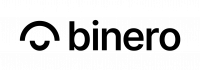Att använda Floating IP (eller ”Flytande ip” om man vill använda ett svenskt begrepp) innebär i praktiken att ip-adressen allokeras till ditt cloudprojekt, istället för att direkt kopplas till din instans som görs om du väljer ”provider1” som nätverk direkt när du skapar din server. Det gör att även om du väljer att skapa om eller radera din instans, så kan du fortfarande ha kvar samma ip-adress (vilket är smidigt om du t.ex. har domäner som pekar dit eller liknande). Det gör också att du kan flytta en ip-adress enkelt mellan olika instanser.
Hur gör jag?
För att använda Floating IP krävs det att du först sätter upp ett privat nätverk på ditt konto. Hur du gör detta kan du läsa om i denna guide.
När du satt upp ditt nätverk är du klar att allokera ip-adresser till ditt projekt och koppla dessa mot en viss port i ditt nätverk.
- Börja med att gå till din cloudportal och ”Floating IPs”.
- Här klickar du på den gröna +-knappen nere till höger, och väljer ”provider1” som nätverk, och kan sedan lägga till en beskrivning för din ip-adress. Klicka sedan på ”Lägg till floating IP” och ip-adressen kommer nu allokeras till ditt projekt.
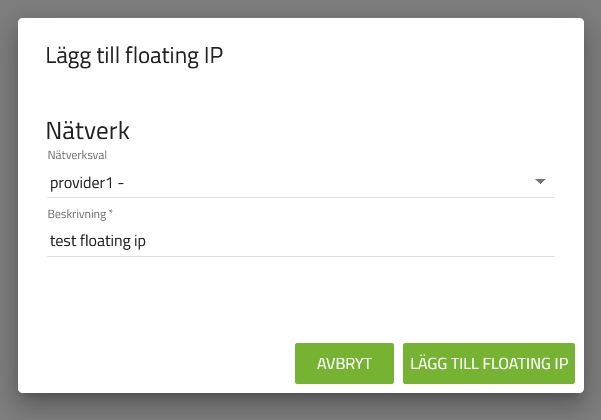
- Du har nu möjlighet att allokera denna ip-adress till någon av dina instanser, förutsatt att de har minst en port ansluten till ett privat nätverk (som i sin tur är ansluten till en router som är kopplad till ”provider1”). Detta gör du genom att klicka på instansen, och gå till fliken ”Nätverk”.
- Här klickar du på knappen ”Allokera ip”, och du får då välja ditt floating ip, samt vilken port du vill koppla ip-adressen till. Finns inga lediga portar väljer du ”Lägg till port” och skapar där en port på det nätverk du vill använda.
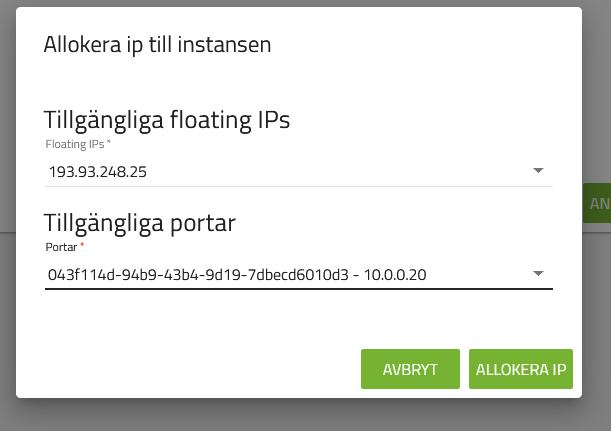
- Klicka sedan på ”Allokera IP” och din ip-adress kommer nu anslutas till porten du valt.